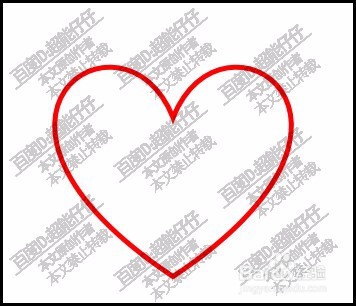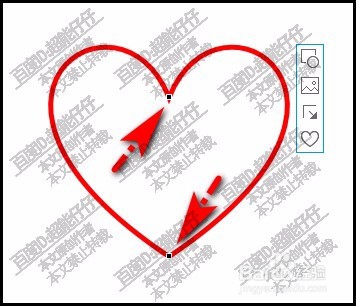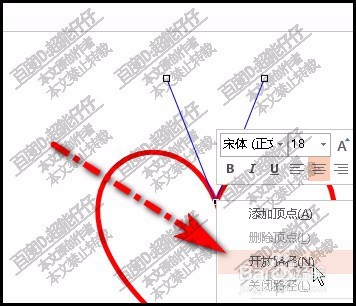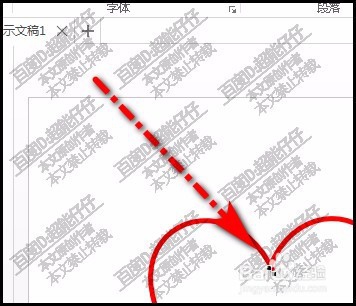PPT中如何打开形状缺口不再封闭
1、插入一个心形,设置为无填充颜色。红色轮廓色。
2、接下来,要把心形打开一个缺口,使之不再是封闭形状。鼠标右击心形
3、再点击编辑顶点,使到心形顶点显示出来。
4、可以看到,这个心形只有两个顶点,一上,一下,各一个。鼠标放在上面的顶点这里,
5、然后,再右击,弹出菜单点:开放路径
6、此时,再看心形,本来一个顶点的,现在一分为二,有了两个顶点,
7、可以看到,心形已打开了缺口,已不再是封闭的形状啦。鼠标点住其中一个顶点,向外拉一下,把缺口拉大一些。
声明:本网站引用、摘录或转载内容仅供网站访问者交流或参考,不代表本站立场,如存在版权或非法内容,请联系站长删除,联系邮箱:site.kefu@qq.com。
阅读量:26
阅读量:68
阅读量:84
阅读量:74
阅读量:39